
Free HD Video Converter Factoryは動画や音楽を編集・変換できるフリーソフトです。無料かつ無劣化で動画をクロップするほか、動画の回転、分割、トリミング、結合にも対応しています。また、動画だけでなく、音楽ファイルの変換・編集作業を行えます。
また、動画や音声ファイルをMP4、MKV、MOV、AVI、AAC、AC3などの形式に変換することも可能です。さらに、YouTubeなどの動画共有サイトから動画や音楽をダウンロードすることもできます。
では、早速このソフトを無料ダウンロードして、動画をクロップしましょう。
ステップ1:
動画をソフトに追加
Free HD Video Converter Factoryを起動し、「変換」オプションを選択します。
「+ファイル追加」をクリックして、動画ファイルをソフトに追加します。
右側の形式アイコンをクリックして、「動画」タブから出力形式を選択します。
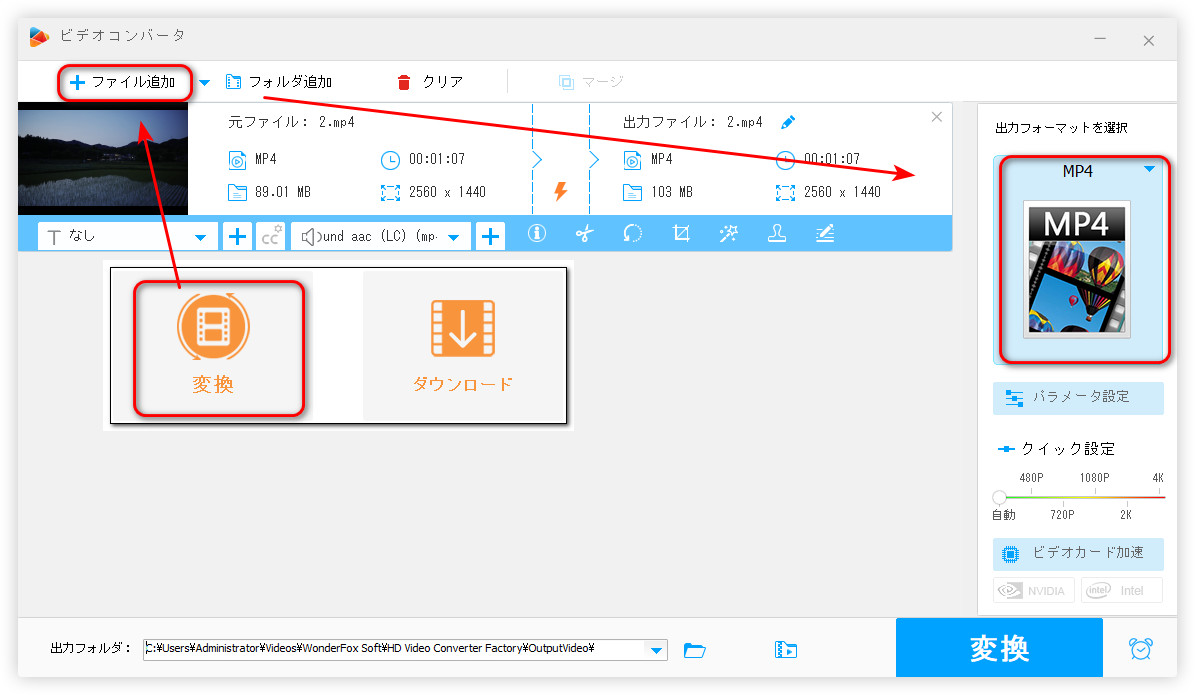
ステップ2:
動画をクロップ
ツールバーにある「クロップ」アイコンを押します。
「元の画面のプレビュー」ウィンドウにある点線の四角枠のサイズを調整して、クロップ範囲を決めます。
また、トリミング解像度、アスペクト比の設定によって、四角枠のサイズを調整することも可能です。
「OK」をクリックして、編集を保存します。

ステップ3:
編集した動画を出力
「出力フォルダ」欄にある「▼」をクリックして、動画の保存先を指定します。
「変換」をクリックして、クロップした動画を出力します。
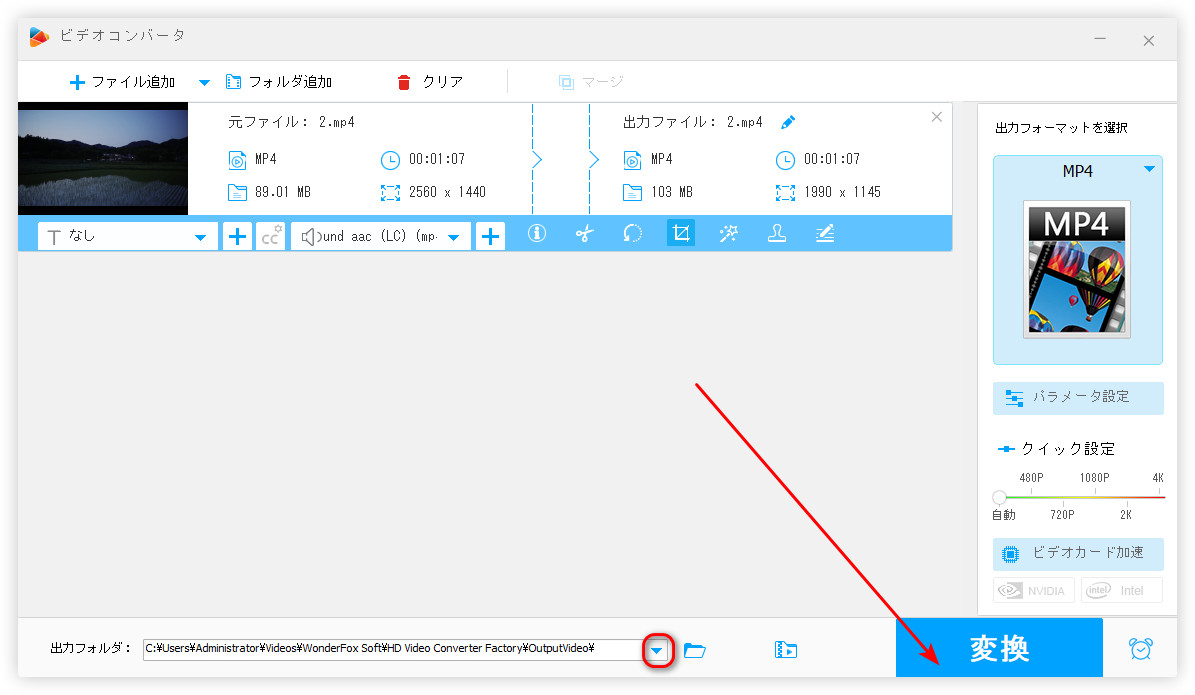
ClipchampはMicrosoft Storeからダウンロードできる動画編集ソフトです。動画を無料でクロップできるほか、カット、回転、結合などの編集機能もあります。また、パソコン画面の指定範囲や音声をキャプチャーして保存することも可能です。
Clipchampで動画をクロップする手順:
ステップ 1:
Clipchampを起動し、ホーム画面で「新しいビデオを作成」をクリックします。
ステップ 2:
「メディアのインポート」をクリックして、動画をソフトに追加します。
ステップ 3:
追加した動画をドラッグして、タイムラインに配置します。
ステップ 4:
プレビュー画面の上部にある「クロップ」アイコンを押します。
ステップ 5:
点線の四角枠のサイズを調整して、動画をクロップしたら、「✓」をクリックします。
ステップ 6:
「エクスポート」をクリックして、無料で動画をクロップして出力します。
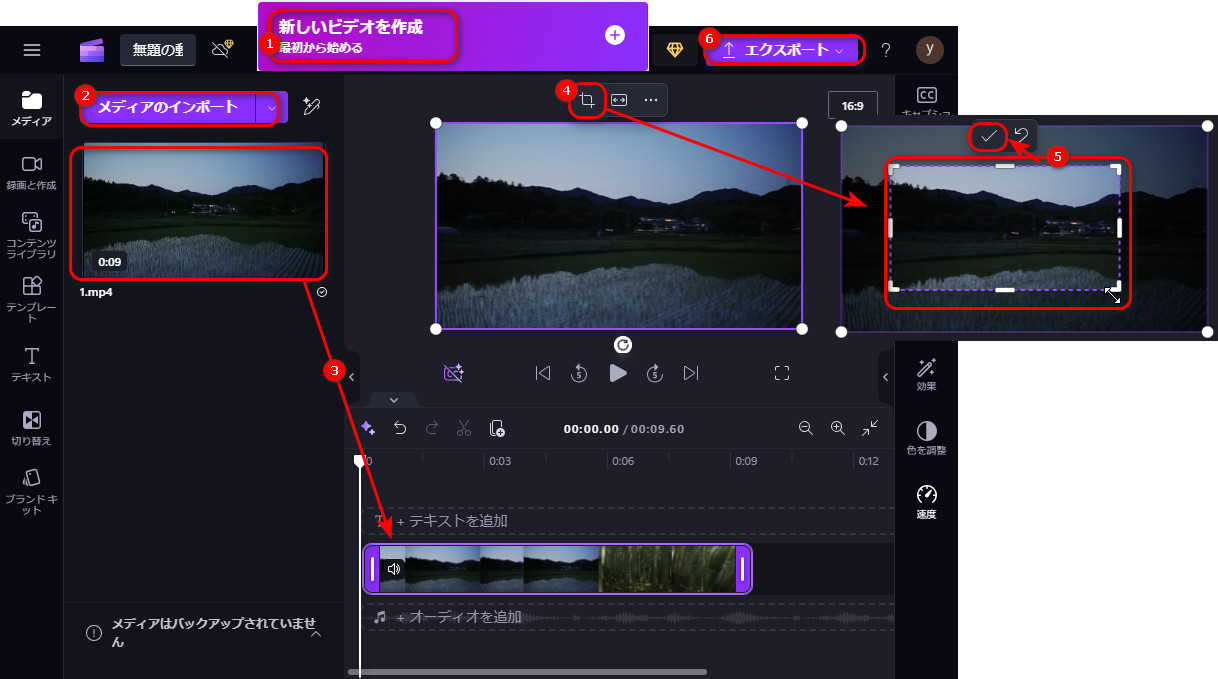
123appsはオンラインで使えるWeb編集アプリです。無料で動画をクロップするほか、音声合成、動画結合、音量変更、回転などの編集機能もあります。さらに、パソコン画面を録画したり、動画の形式を変換したりすることも可能です。
123appsで動画をクロップする手順:
ステップ 1:
https://online-video-cutter.com/ja/crop-videoにアクセスし、「ファイルを開く」をクリックして、動画をサイトに追加します。
ステップ 2:
プレビュー画面にある白い枠線を調整して、保留したい範囲を決めます。
ステップ 3:
設定ボタンをクリックして、動画の出力形式を指定します。
ステップ 4:
「保存」をクリックして、動画をクロップして出力します。
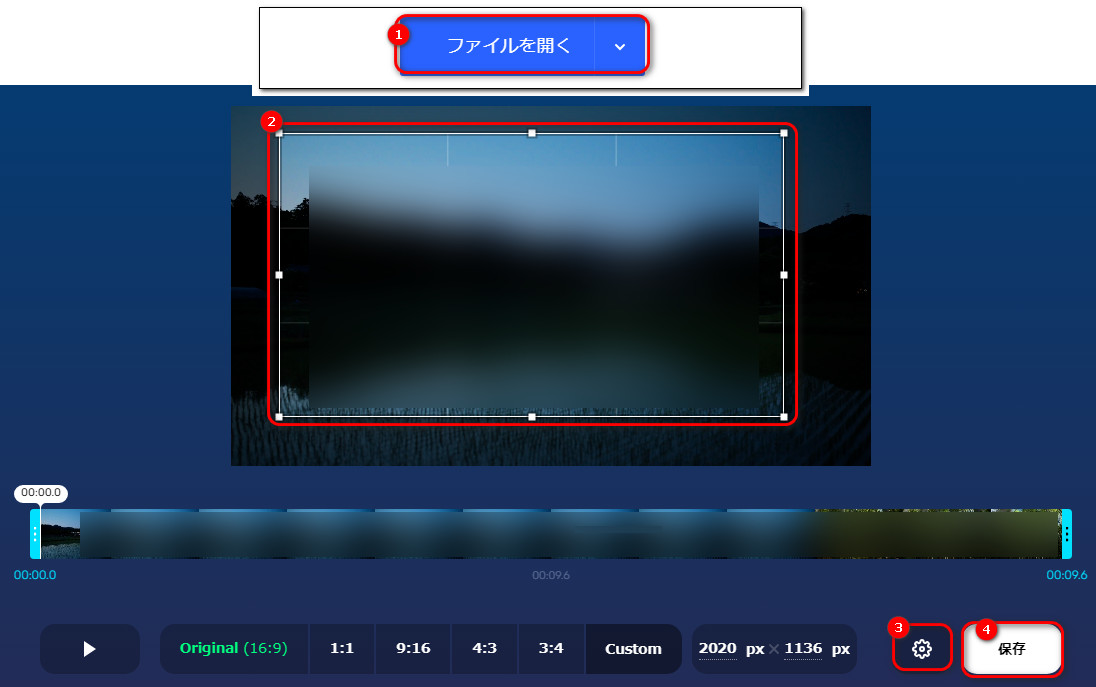
今回の記事では、無料で動画をクロップする方法について紹介しました。Free HD Video Converter Factoryはクロップのほか、回転、結合、分割などの機能もあります。必要があれば、ぜひこのソフトを無料ダウンロードして使ってみてください。
利用規約 | プライバシーポリシー | ライセンスポリシー | Copyright © 2009-2025 WonderFox Soft, Inc. All Rights Reserved.